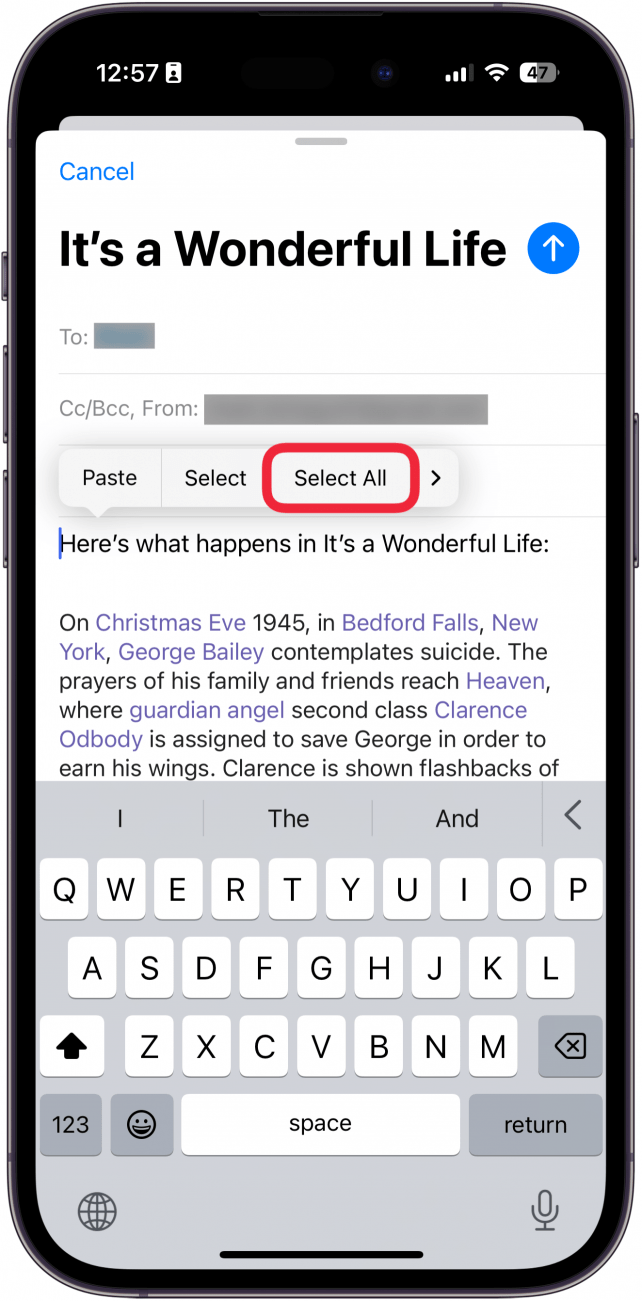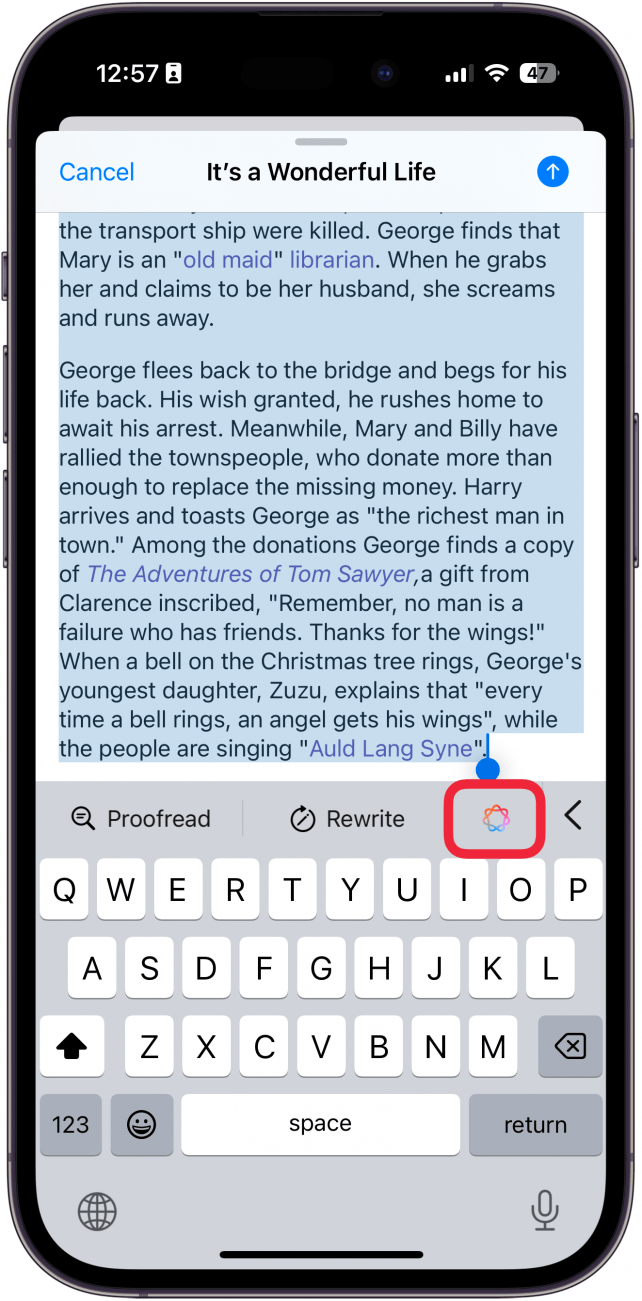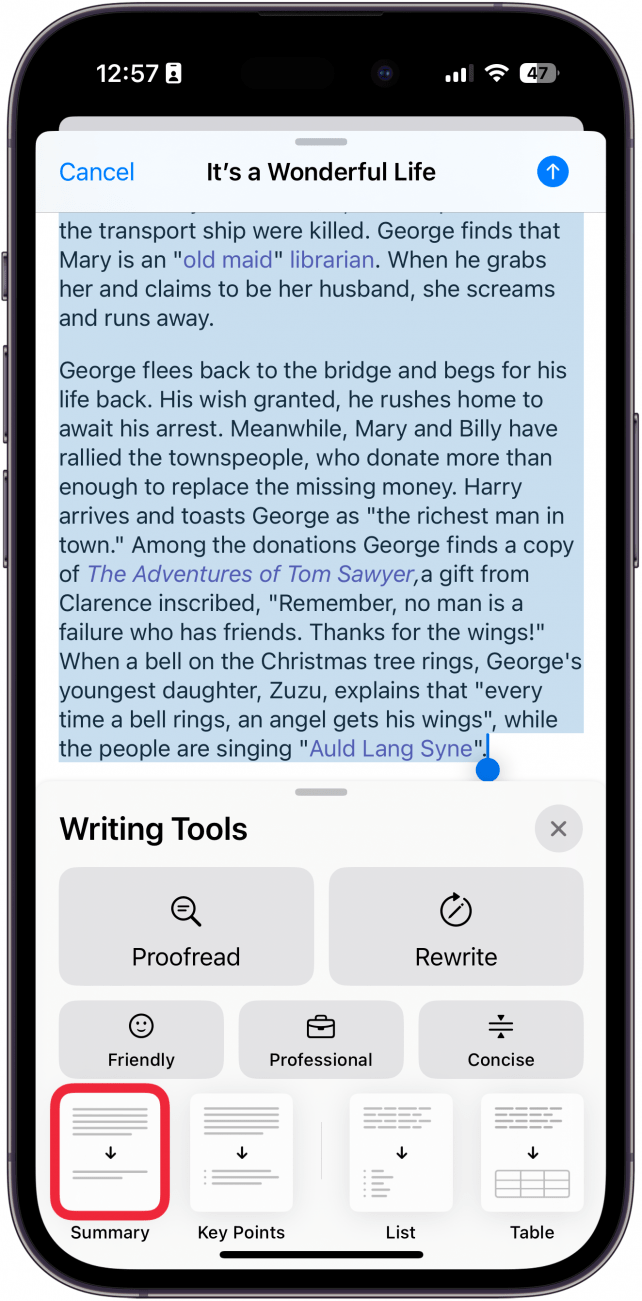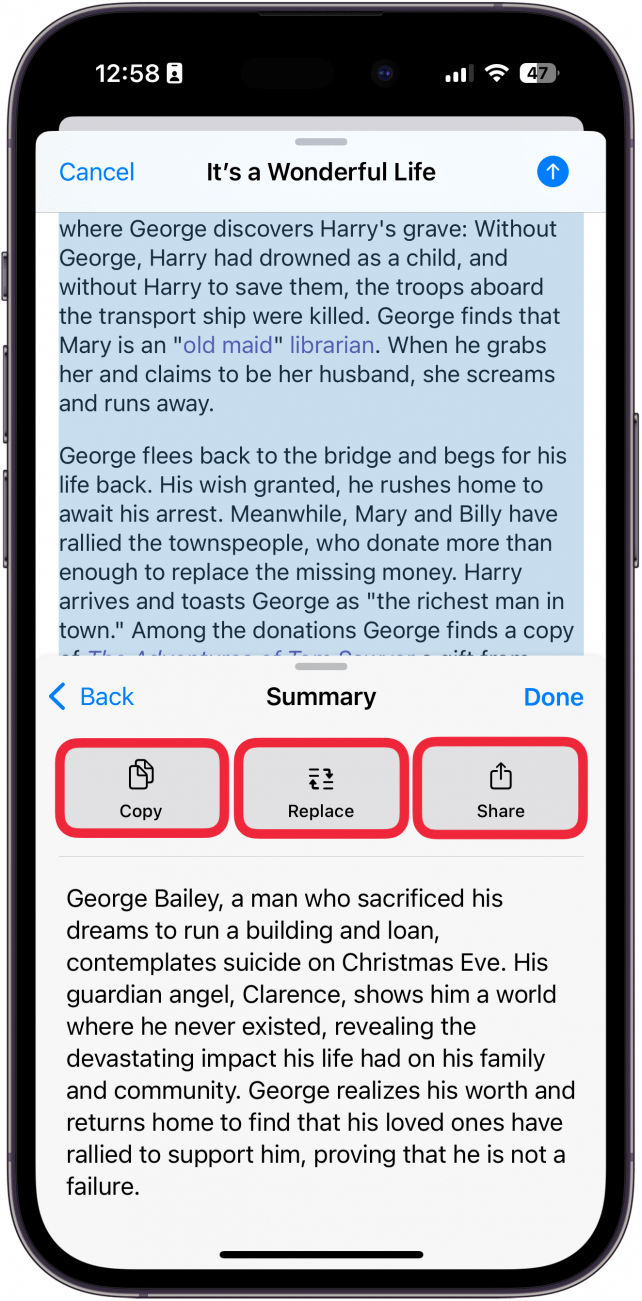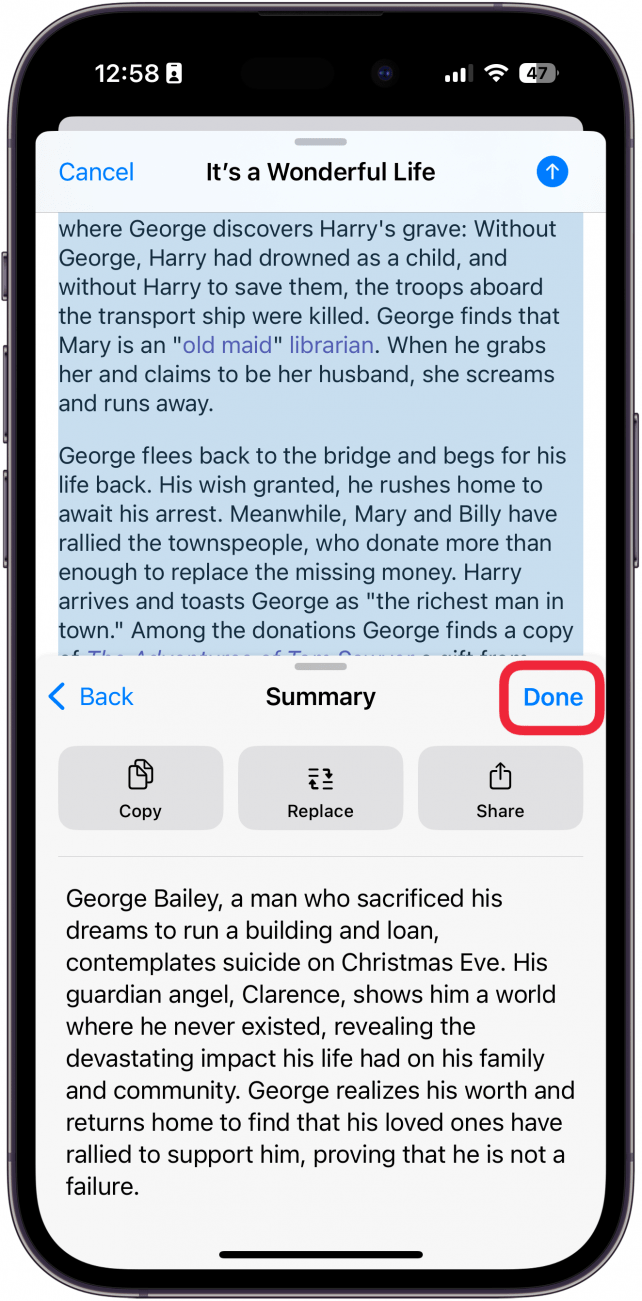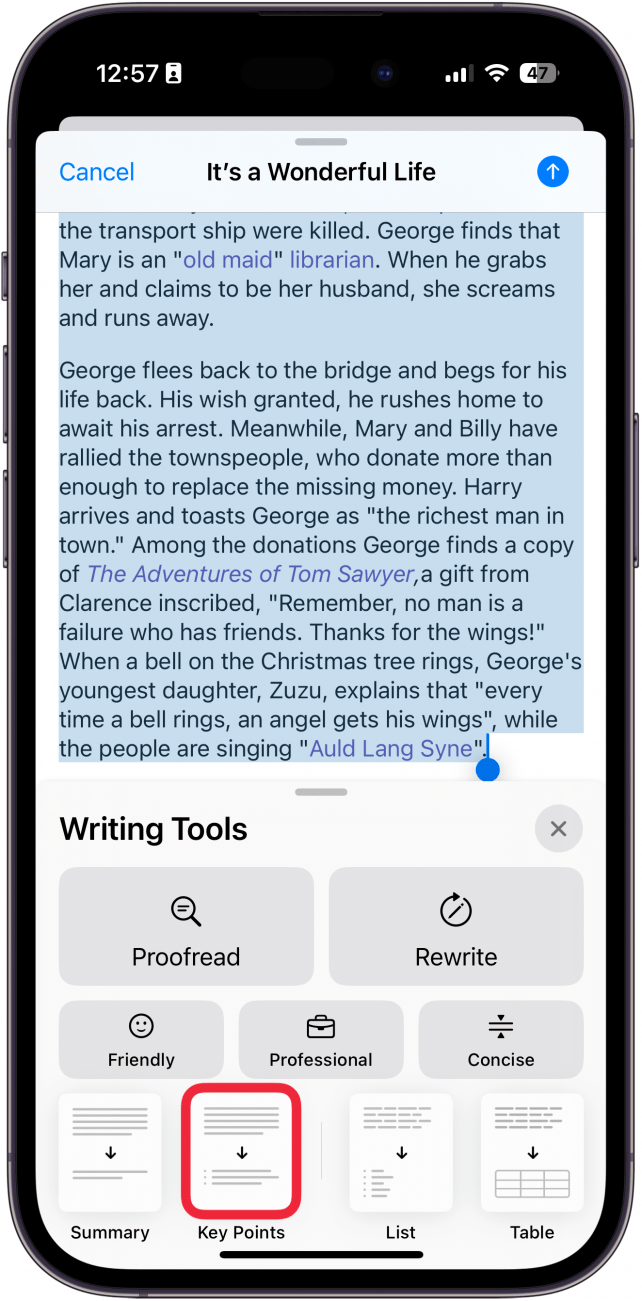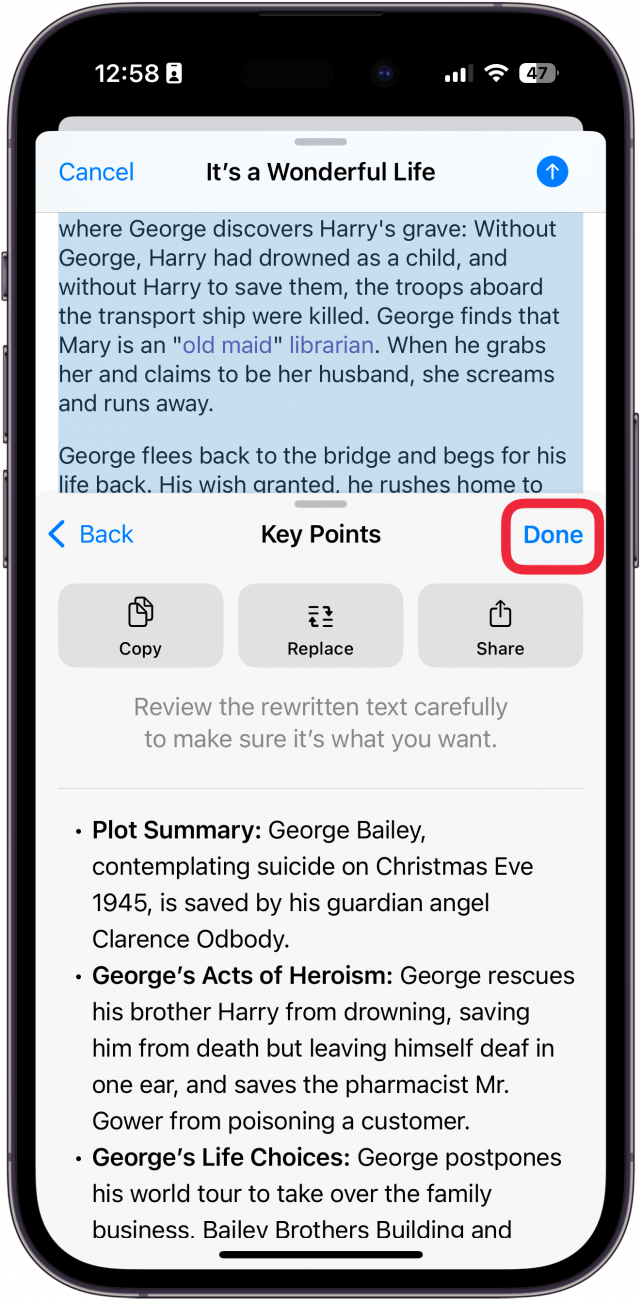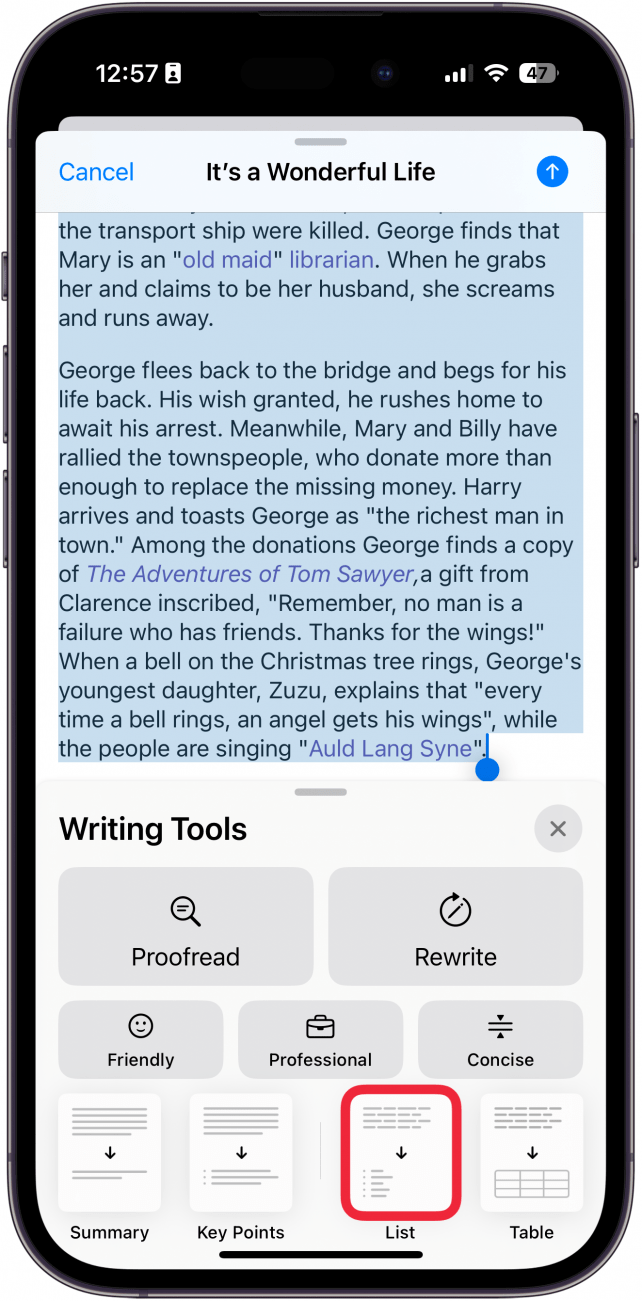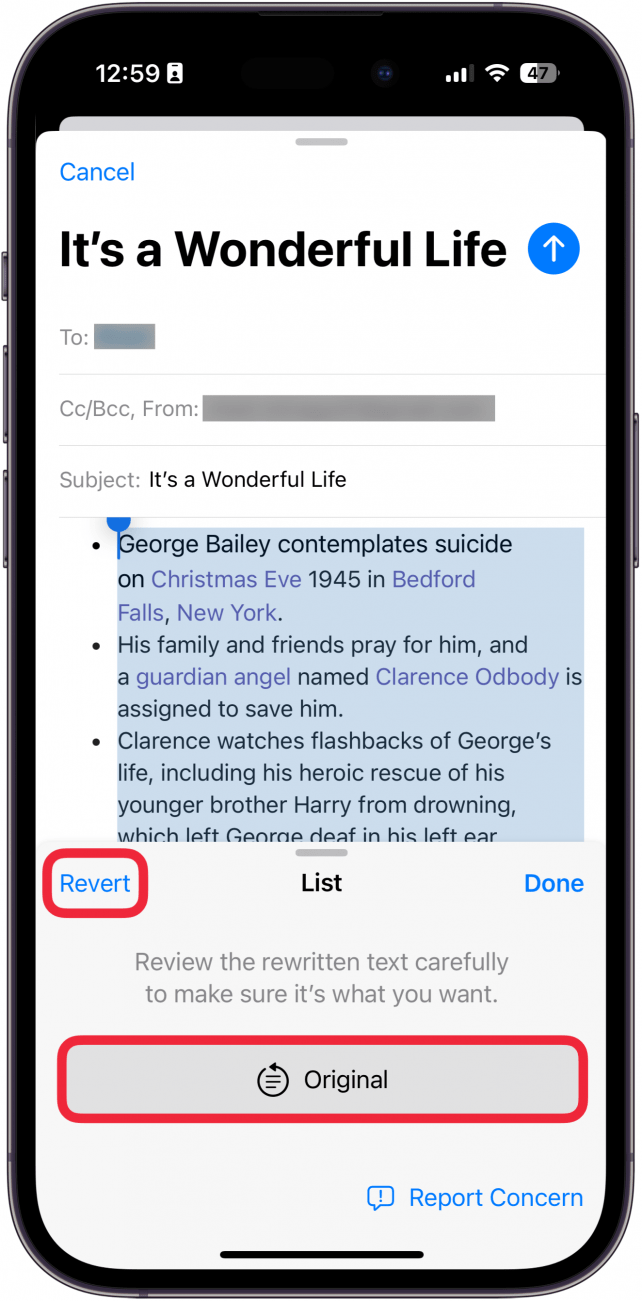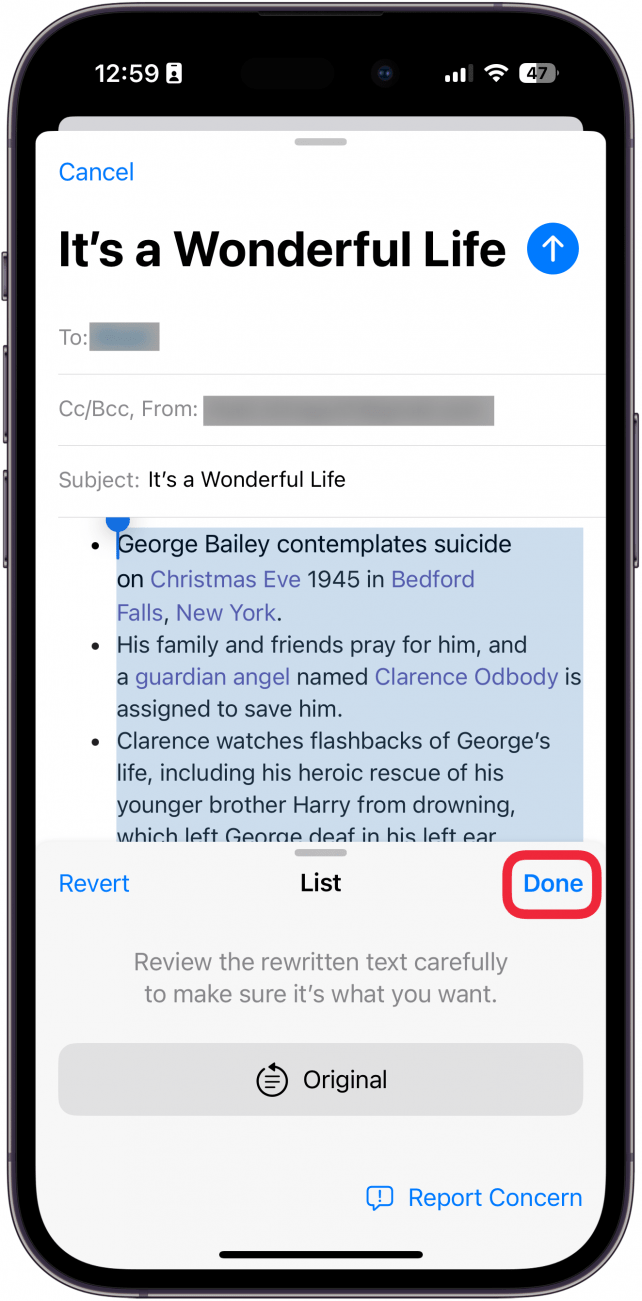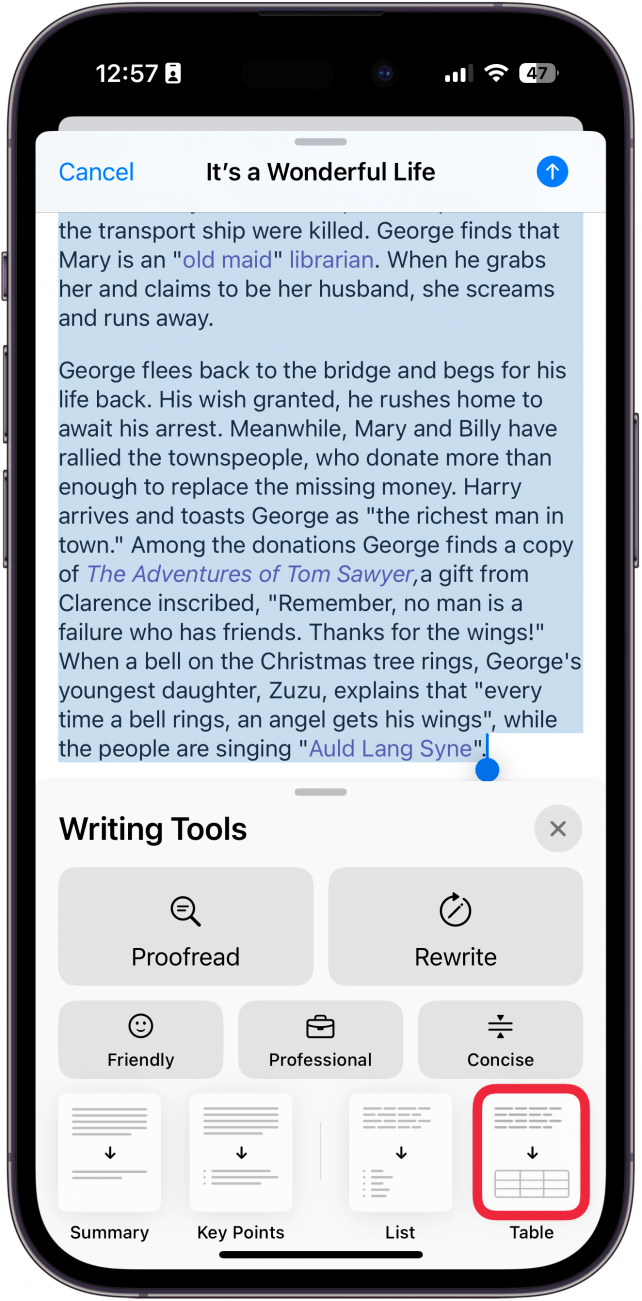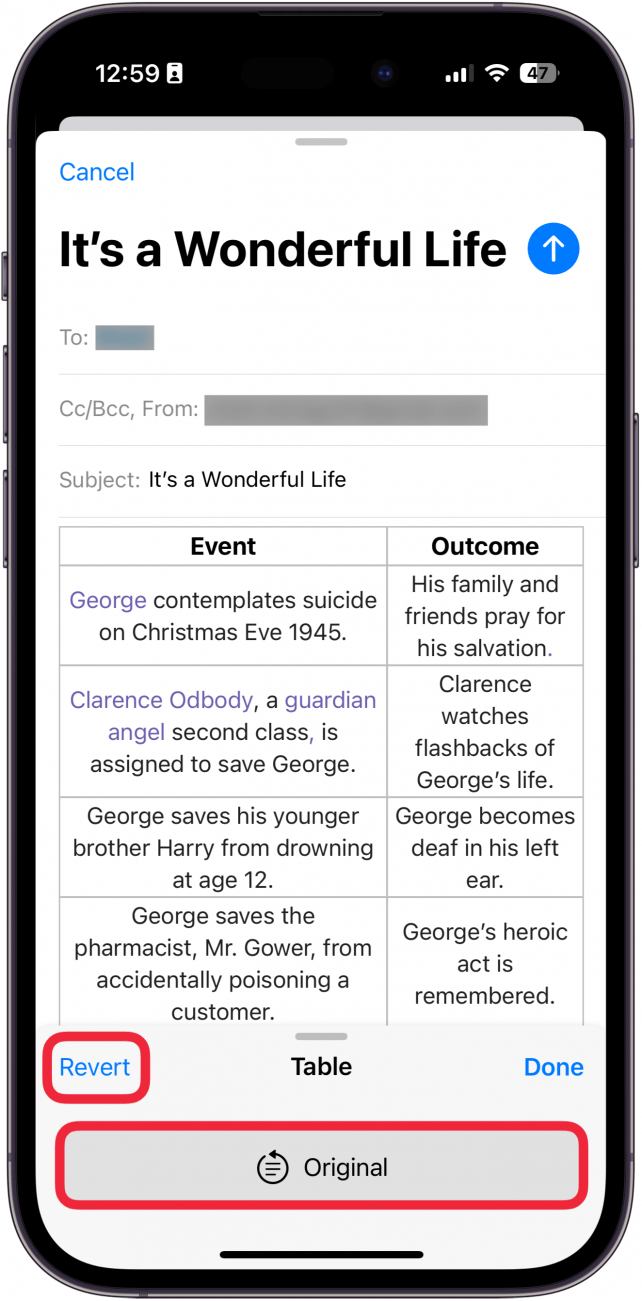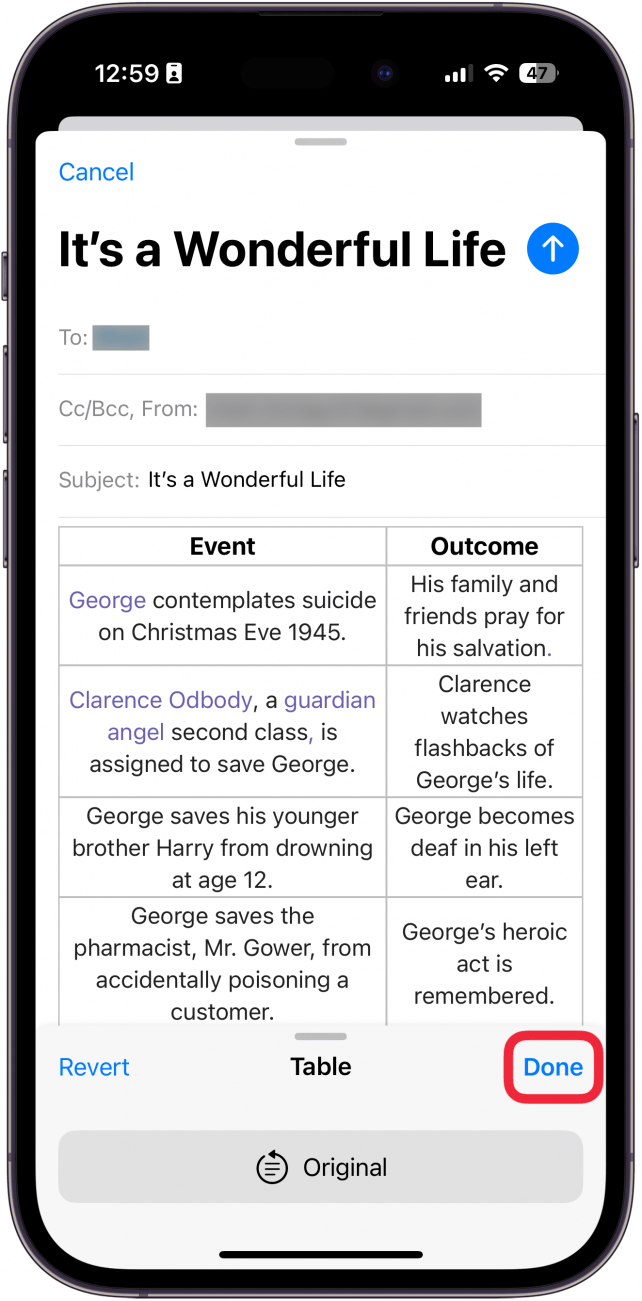חברת Apple Intelligence סוף סוף כאן והביאה כמה תכונות חדשות מאוד שימושיות שיכולות לעזור לך לשפר את הכתיבה שלך. כלי כתיבת המודיעין החדשים של Apple מאפשרים לך לשכתב, להגן ואפילו לסכם כל טקסט שאתה כותב. גלה כיצד לסכם עם התפוח המודיעין.
למה תאהב את הטיפ הזה:
- סיכמו בקלות קטעי טקסט ארוכים לפסקה יחידה לעיכול.
- צמצם טקסטים ארוכים לנקודות המפתח שלהם והקל על הקריאה.
כיצד להשתמש בכלי הסיכום של אפל
דרישות מערכת
טיפ זה עובד ב- iPhone 15 Pro, iPhone 16 ו- iPhone 16 Pro המריצים iOS 18.1 ואילך. גלה כיצד לעדכן לגירסה האחרונה של iOS .
בעזרת מודיעין של אפל, אתה יכול לסכם בקלות את הטקסט שלך לפסקה אחת, לנקודות כדור, טבלה ועוד. קחו בחשבון, תזדקקו למכשיר המופעל על מודיעין של Apple, כמו ה- iPhone 15 Pro, iPhone 16 או iPhone 16 Pro. עכשיו, הנה כיצד להשתמש בסיכום באייפון שלך:
 גלה את התכונות הנסתרות של ה- iPhone שלך עם טיפ יומי (עם צילומי מסך והוראות ברורות) כך שתוכל לשלוט באייפון שלך תוך דקה אחת בלבד ביום.
גלה את התכונות הנסתרות של ה- iPhone שלך עם טיפ יומי (עם צילומי מסך והוראות ברורות) כך שתוכל לשלוט באייפון שלך תוך דקה אחת בלבד ביום.
- בכל מקום שהקלדת טקסט, בחר את כל הטקסט.

- הקש על סמל המודיעין של אפל .

- בחר סיכום לסיכום הטקסט.

- תראה סיכום פסקאות יחיד של הטקסט שלך. אתה יכול לבחור העתק כדי להעתיק את הסיכום, להחליף כדי להחליף את הטקסט שלך בסיכום, או הקש על Share כדי לשתף את הסיכום עם אחרים.

- הקש על בוצע כשתסיים.

- בחר נקודות מפתח כדי לראות את הטקסט שלך צמצם את הנקודות החשובות ביותר שלו.

- תראה את הטקסט שלך מבושל לנקודות המפתח שלו, עם אותן אפשרויות כמו סיכום: העתק , החלף ושתף . בחר בוצע בסיום.

- בחר רשימה כדי לראות את הטקסט שלך מצומצם לרשימה כדורים.

- שלא כמו שתי האפשרויות הקודמות, הרשימה תחליף את הטקסט שלך. אפשרות זו שונה מנקודות המפתח בנקודות המפתח המסכמות את הטקסט שלך, ורשימה פשוט ממרת את מה שכבר הקלידת רשימה כדורים. הקש על המקור כדי לראות את הטקסט המקורי שלך או חזור כדי לשנות אותו בחזרה.

- הקש על DONE כדי לשמור את הטקסט החדש שלך.

- הקש על טבלה כדי לראות את הטקסט המוקדם שלך שהומר לטבלה.

- יהיו לך אפשרויות מקוריות והחזרות זהות לאפשרות הרשימה.

- הקש על בוצע כדי לשמור את הטבלה.

כך לסכם הערות וטקסט אחר שהוקלד ב- iPhone 15 Pro שלך, iPhone 16 או iPhone 16 Pro. בשלב הבא, גלה כיצד להסיר אדם מתמונה באייפון עם מודיעין של אפל.
עוד על כלי כתיבה
- שנה את הטון של הכתיבה שלך
- הגה את הכתיבה שלך
- שכתב טקסט מחדש עם מודיעין אפל